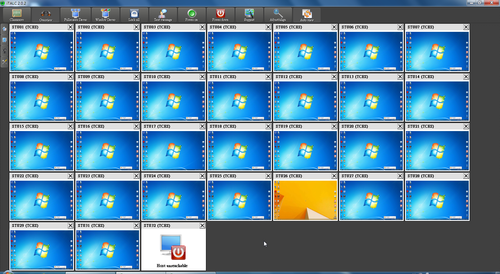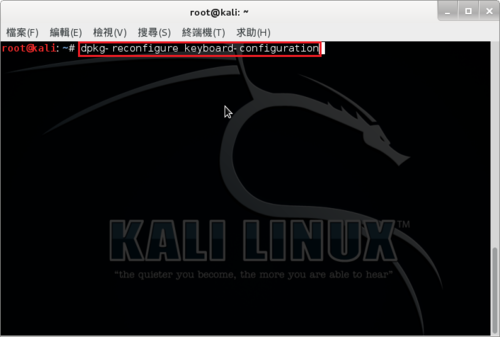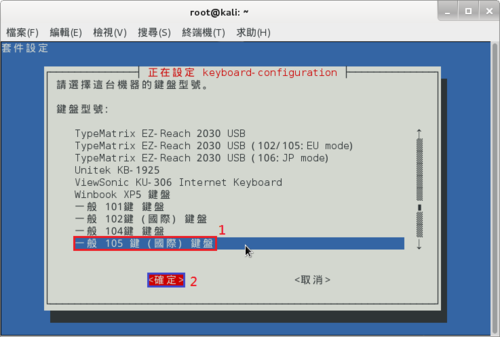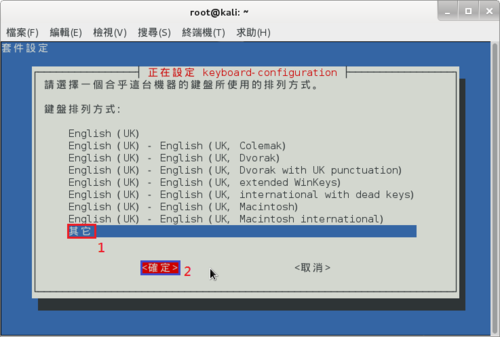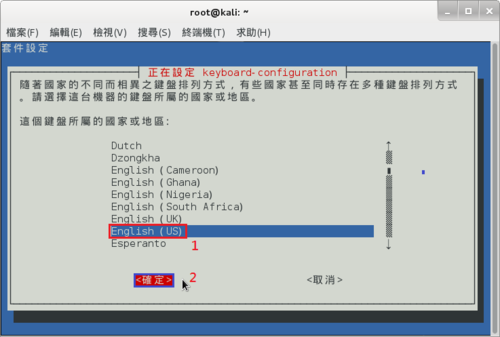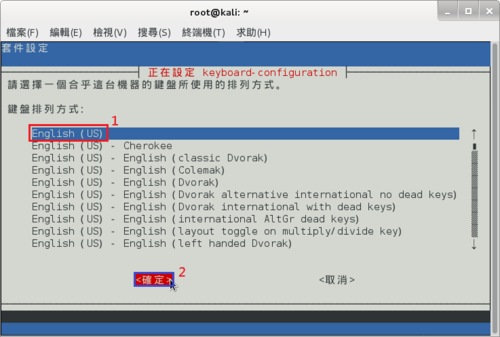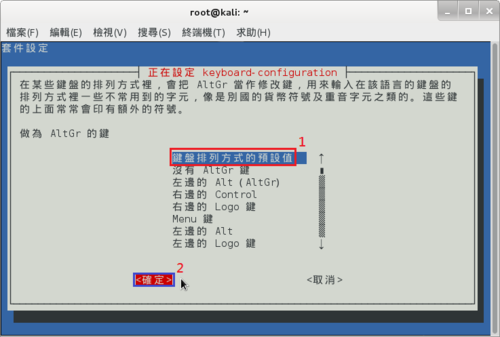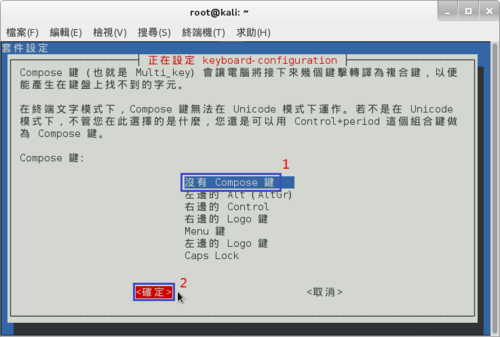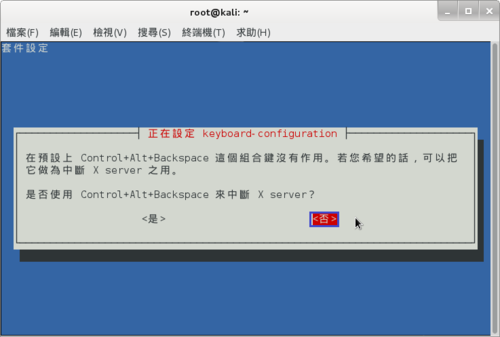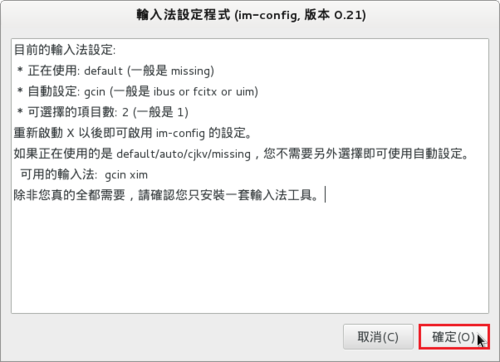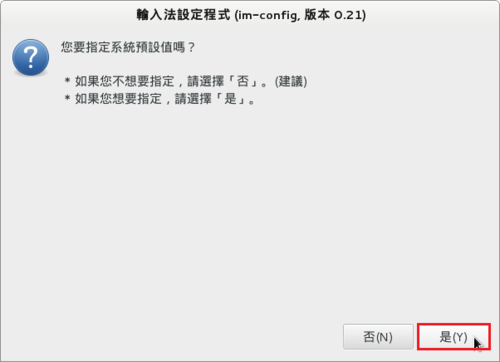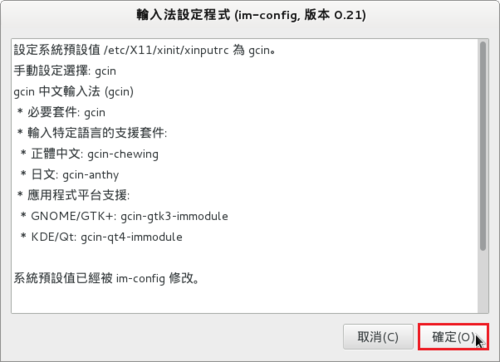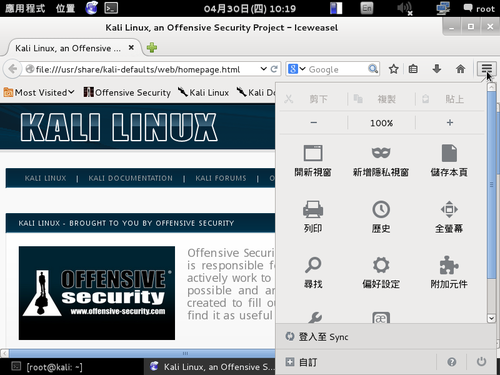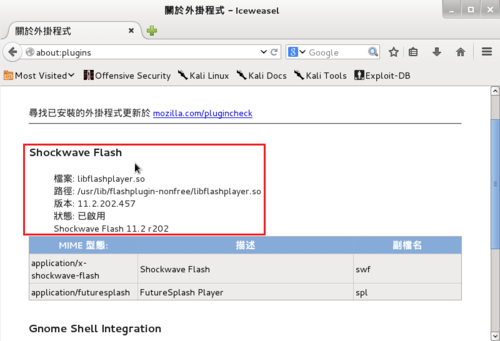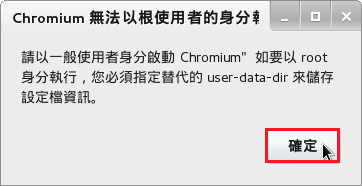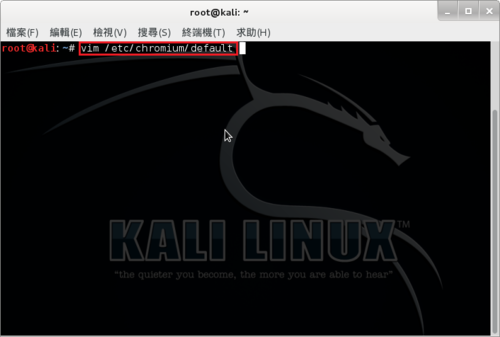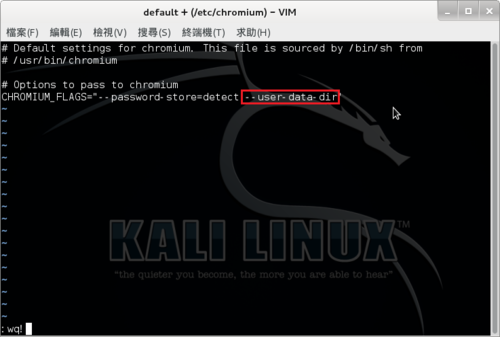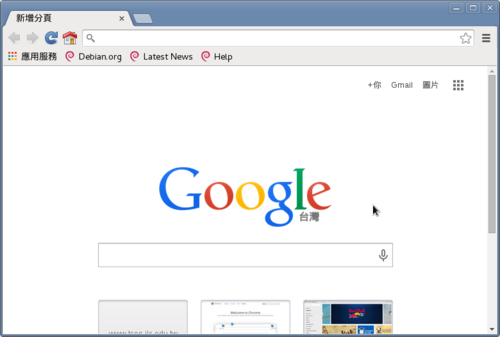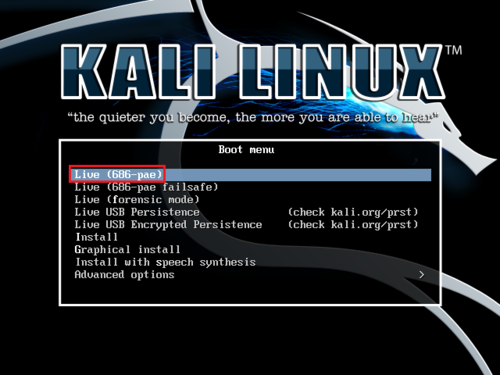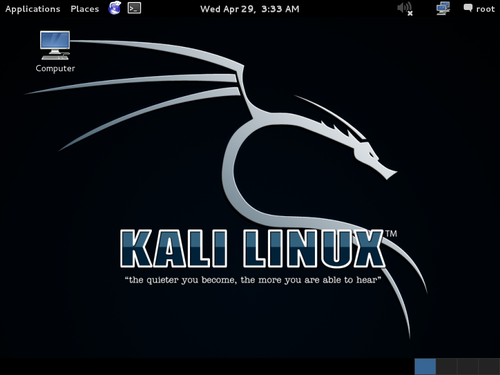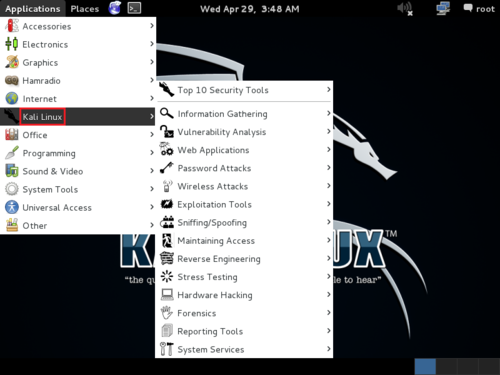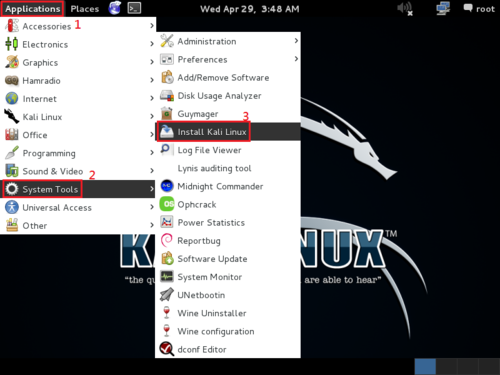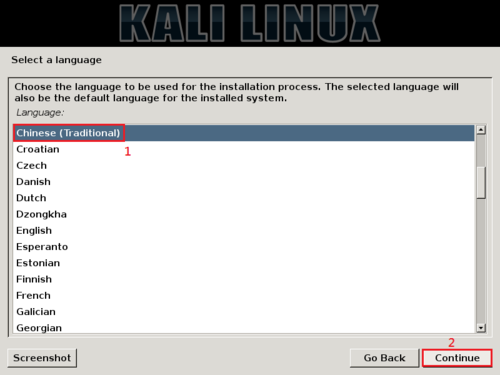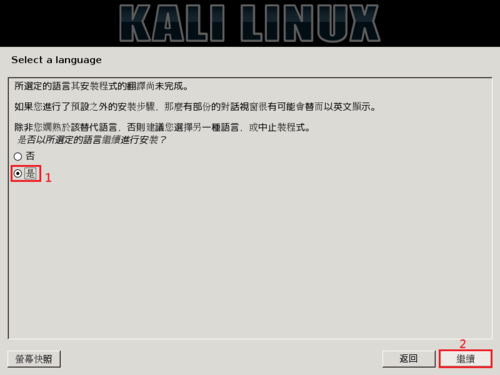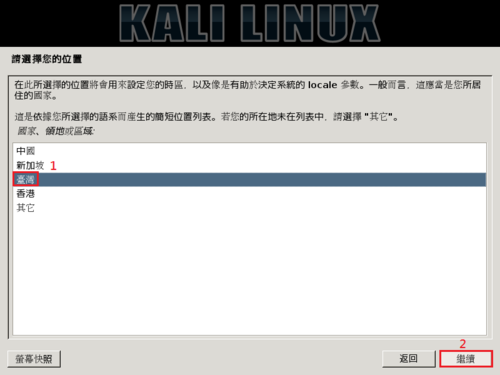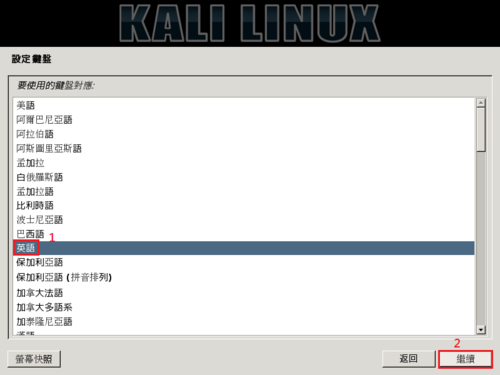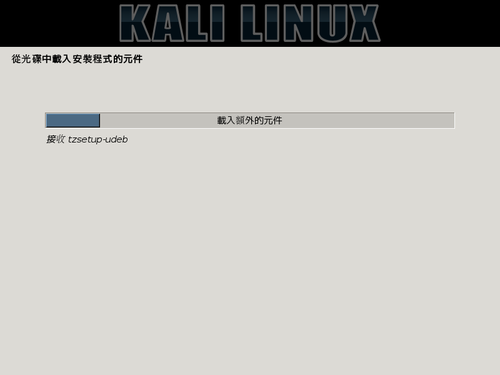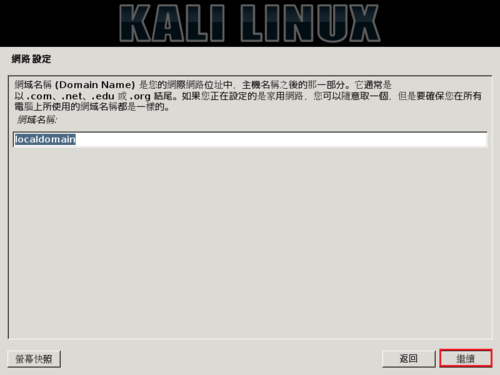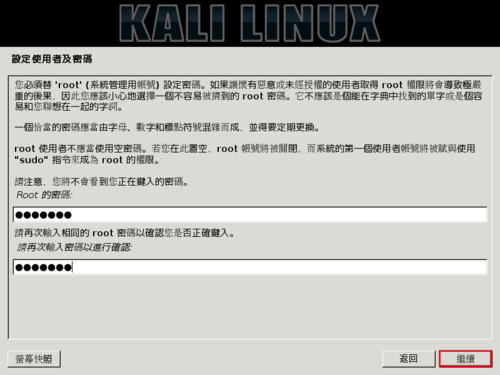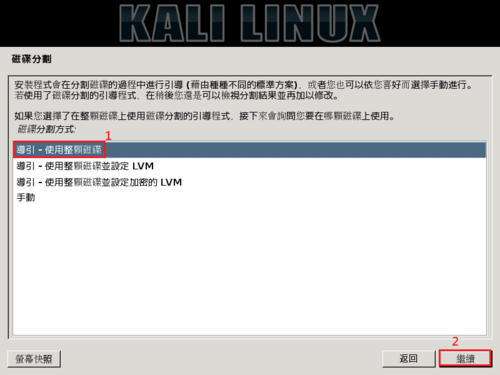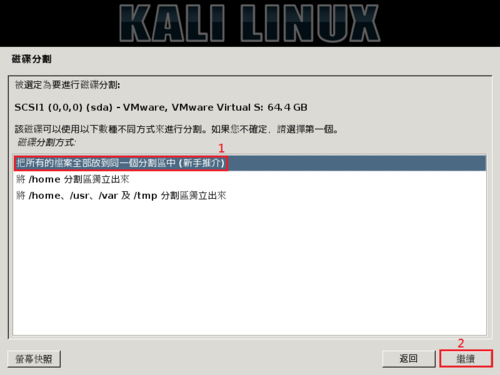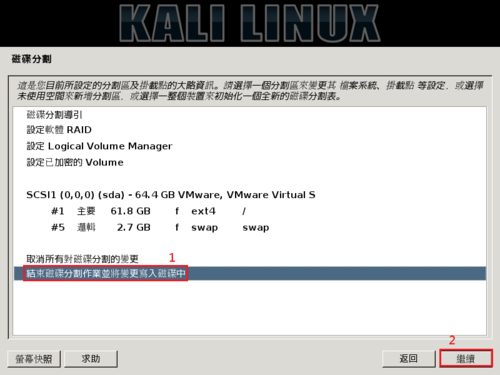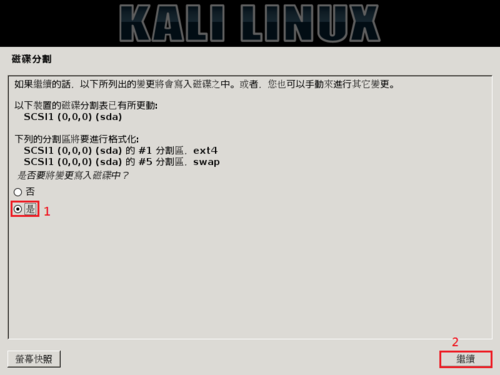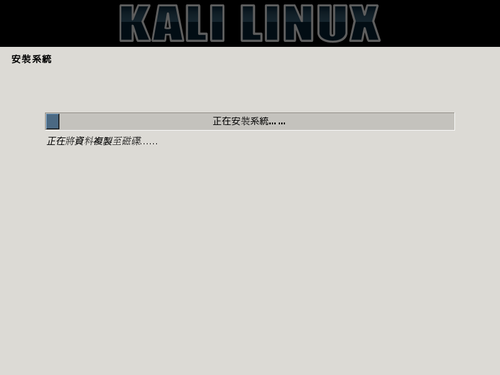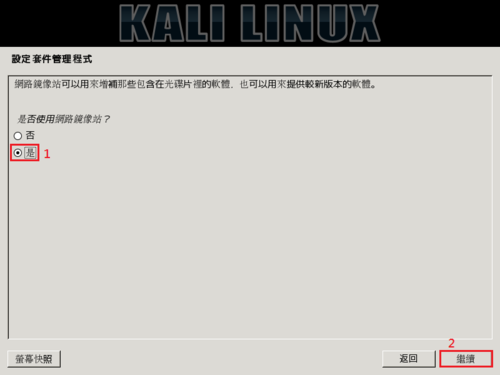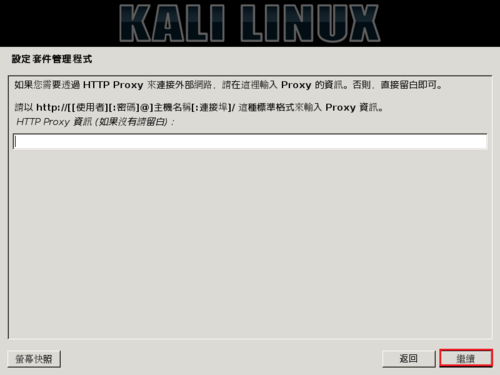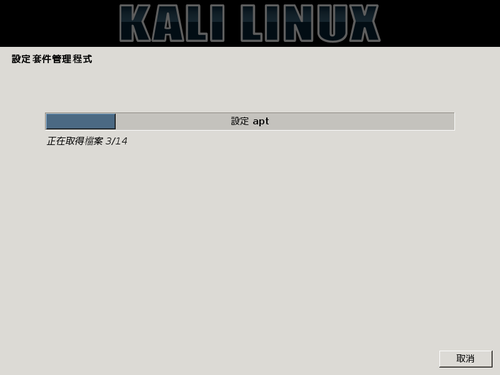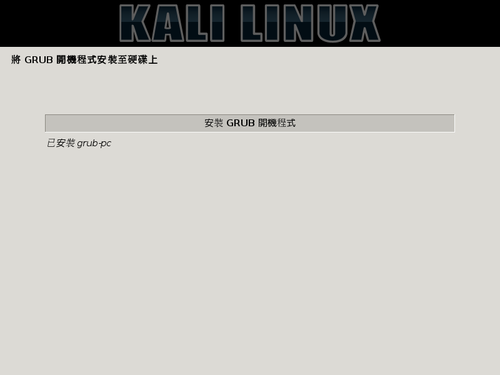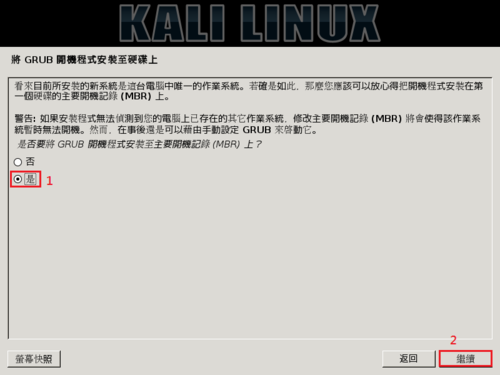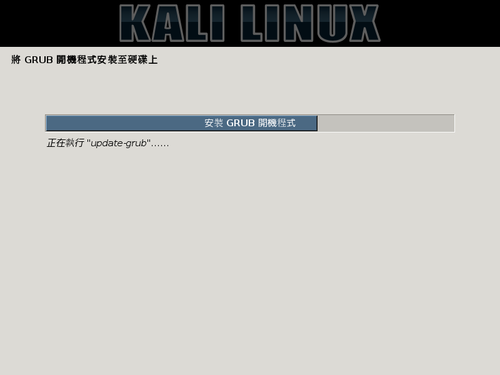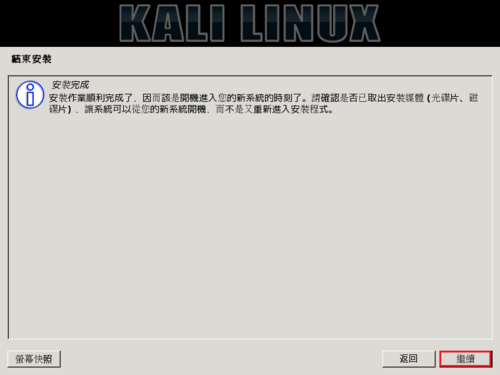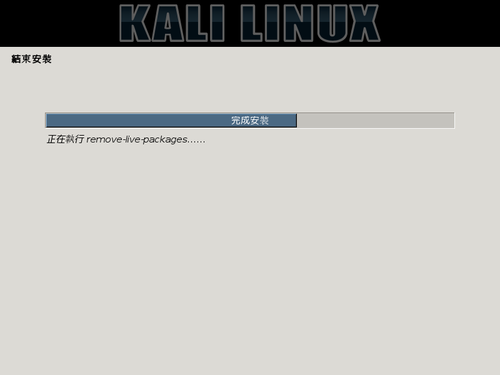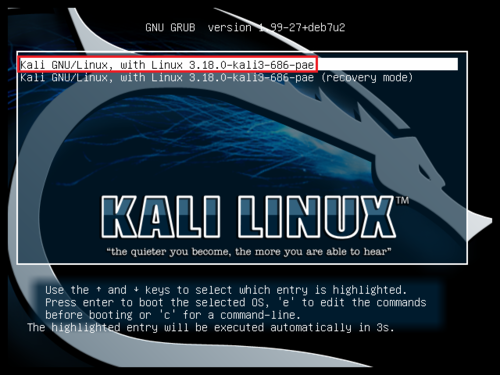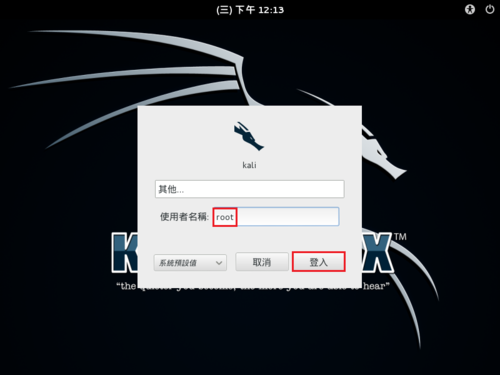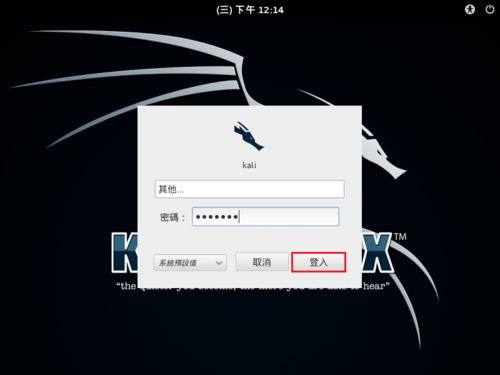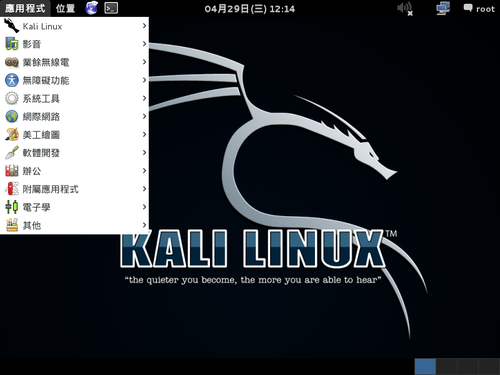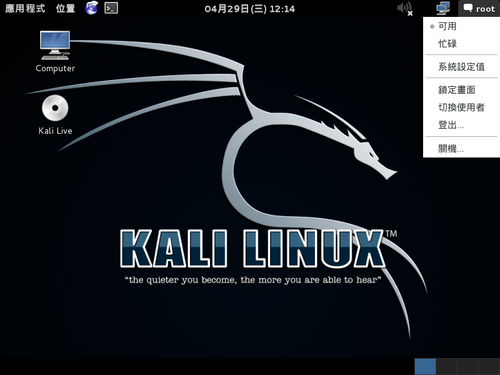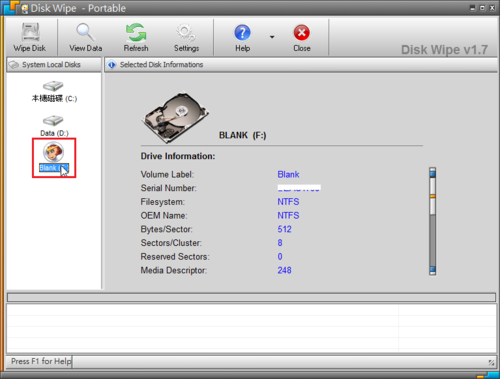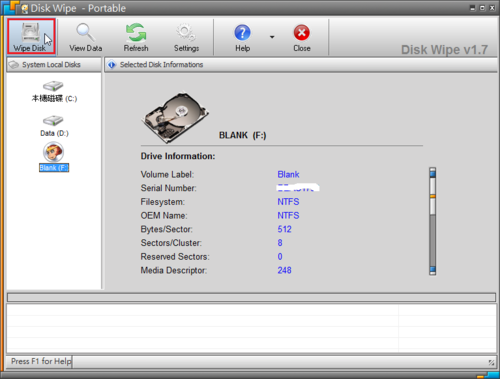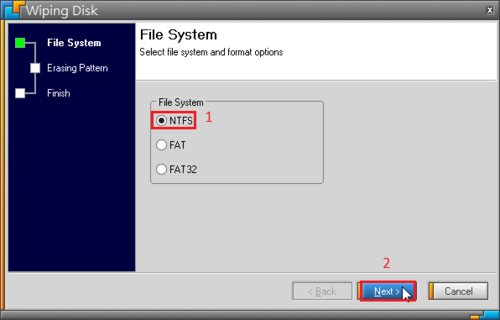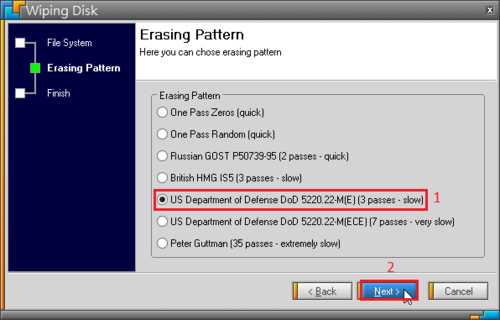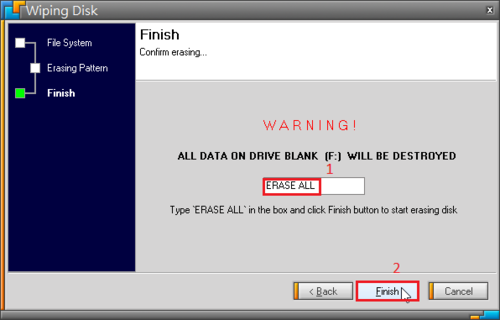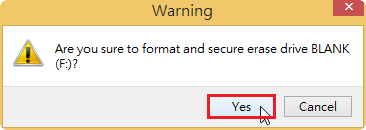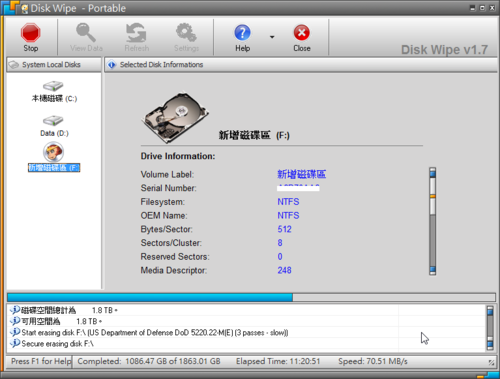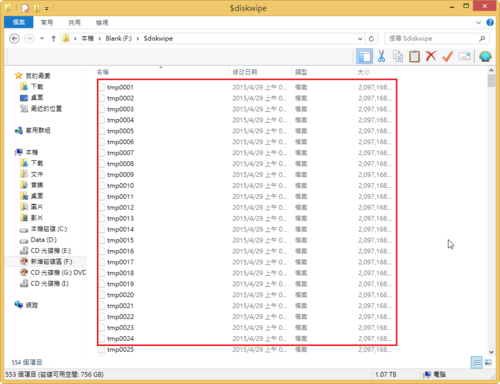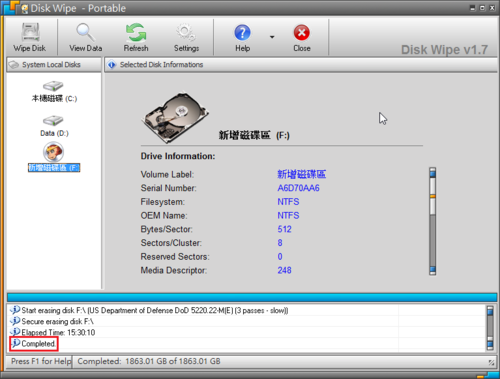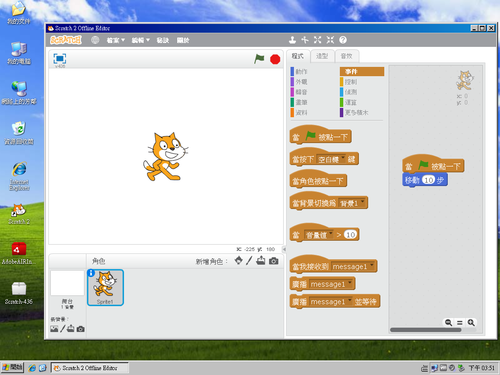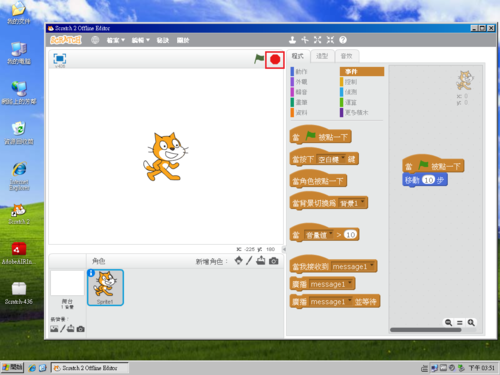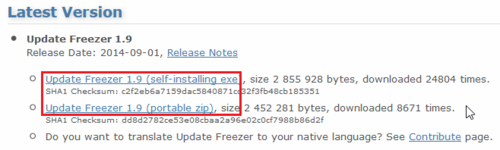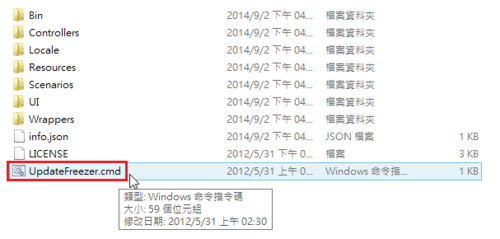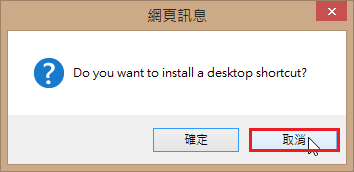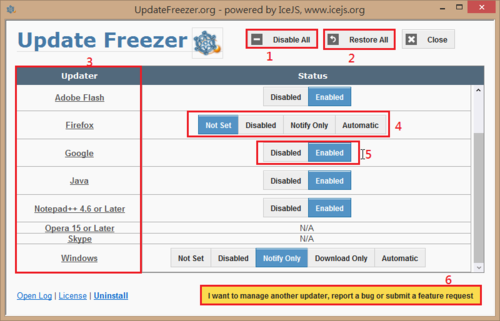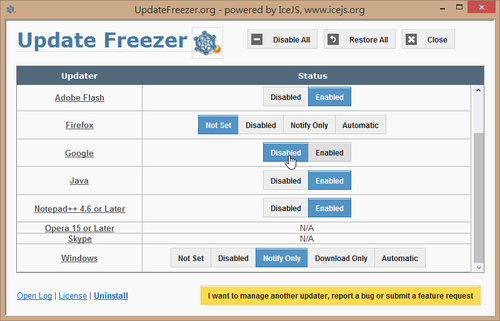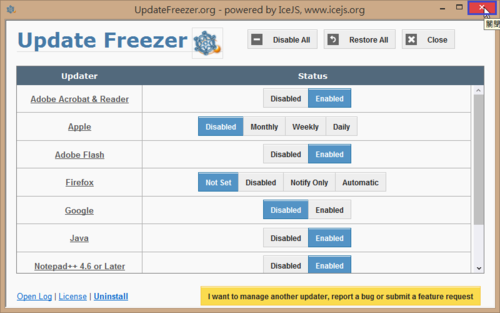iTALC 是一套可以跨平台的使用的自由軟體,用來做為電腦教學廣播及電腦監控使用。
iTALC 官方網站:http://italc.sourceforge.net/
iTALC 相關教學:
圖解 iTALC 安裝、設定與使用方法 « Jamyy’s Weblog
批次安裝 iTALC Client « Jamyy’s Weblog
羅東國中資訊組 | 電腦教室軟體廣播好幫手 iTALC 自由軟體 Windows 7也支援 安裝設定與應用
螢幕廣播軟體 iTALC (自由軟體) | Shian`s Blog
電腦廣播監控軟體iTALC | 建龍的網路日誌
目前用來監看學生的上課情形和遠端關機及網路喚醒,及鎖定一些不認真的學生畫面,至於教學廣播的部份,因為電腦教室已經有硬體教學廣播系統,效能比 iTALC 好很多,所以暫且沒有使用軟體廣播。
不過也許是記憶體只有 2G 的緣故,所以整個跑起來覺得系統有些卡卡的,有機會的話,把記憶體擴充之後看會不會好一些。